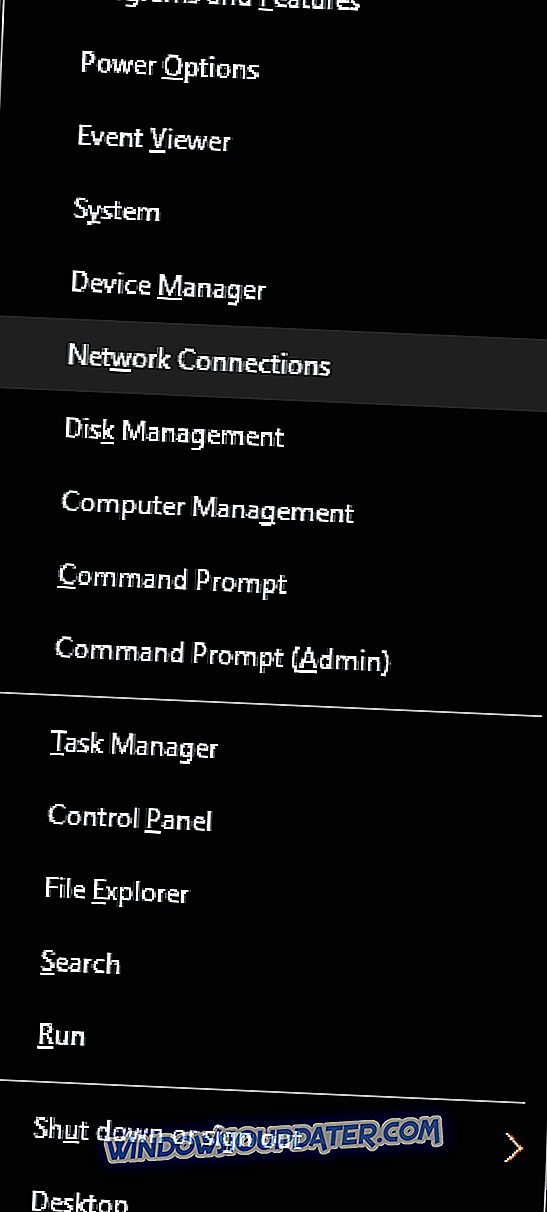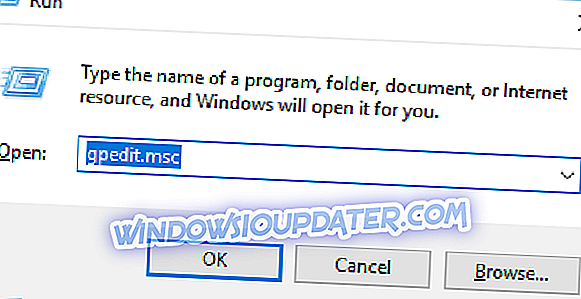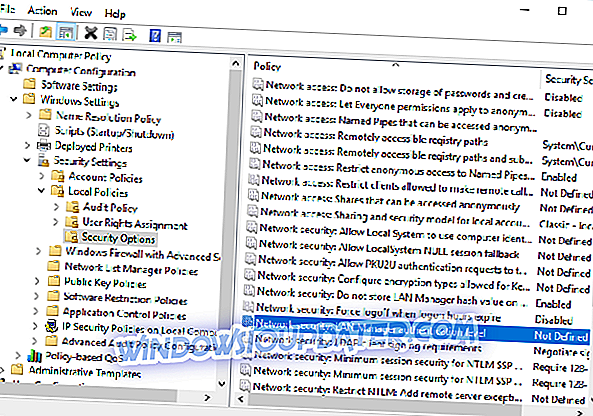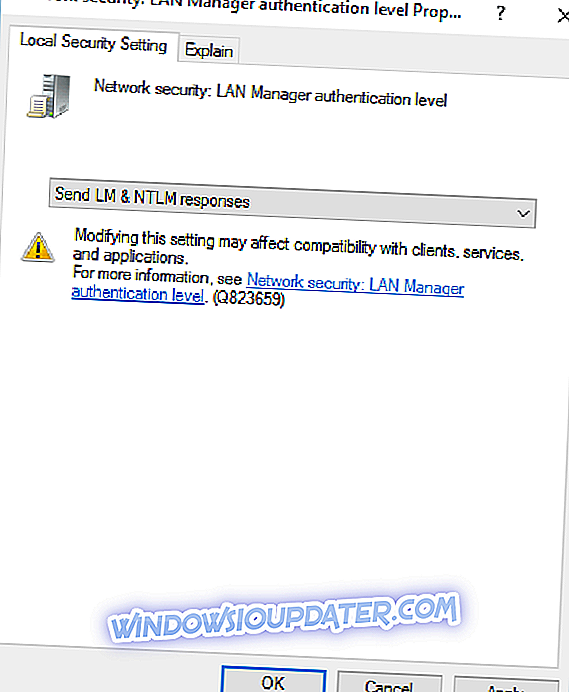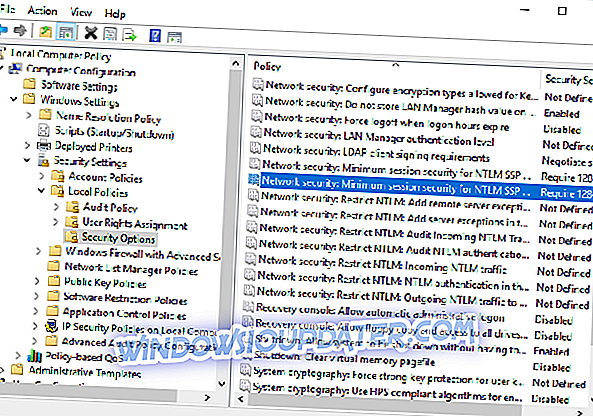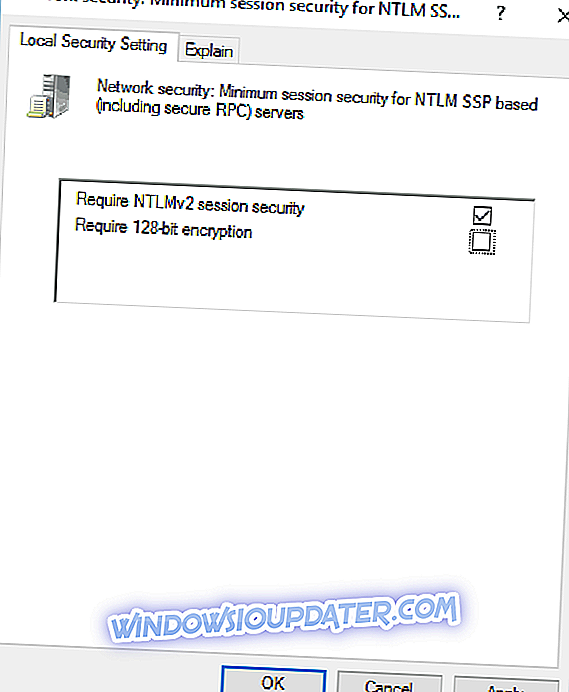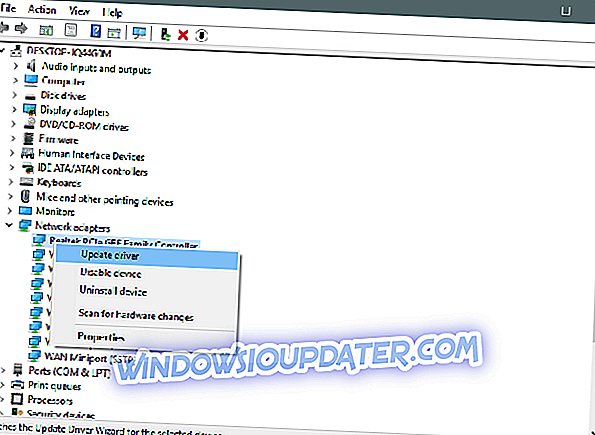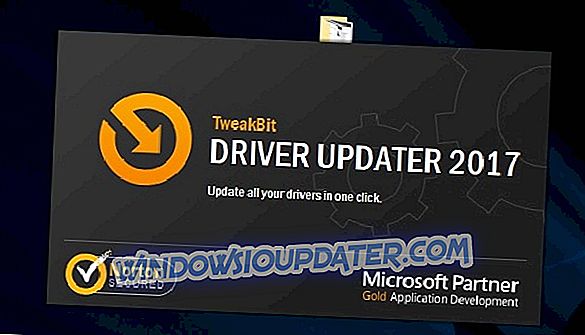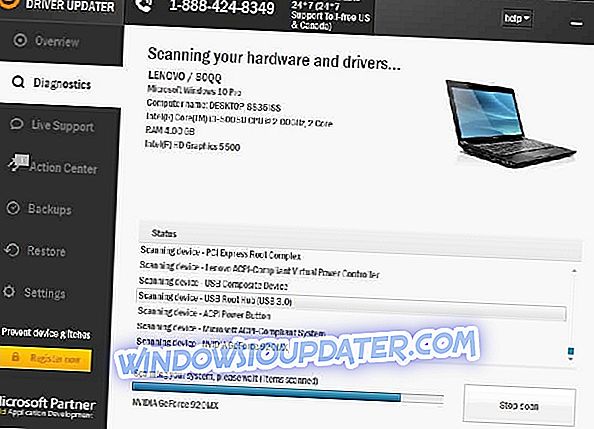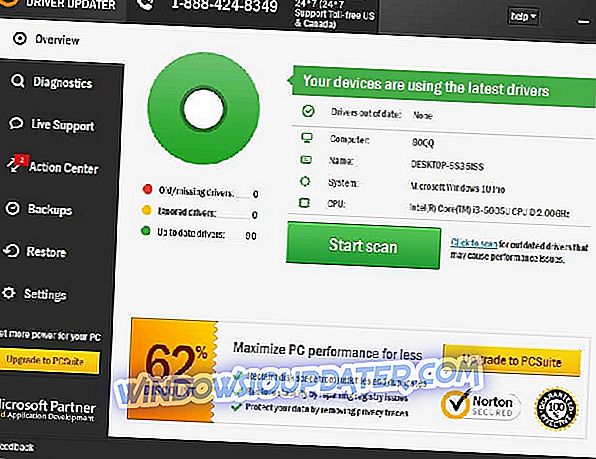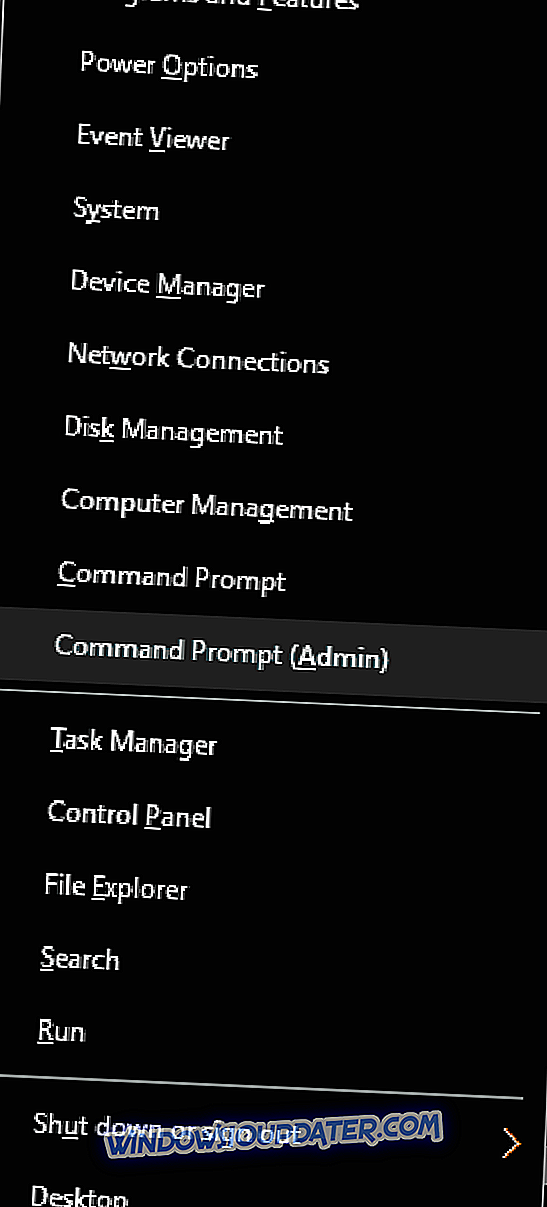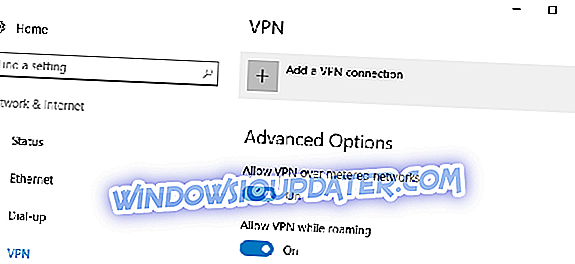Wielu użytkowników korzysta z VPN w celu ochrony prywatności w Internecie. Chociaż narzędzia VPN są świetne, Windows 10 obsługuje także VPN natywnie, więc nie będziesz potrzebować żadnych narzędzi innych firm, aby z niego korzystać. Jednak mogą wystąpić problemy z siecią VPN, a użytkownicy zgłosili niepowodzenie połączenia z komunikatem o błędzie błędu 691 . Może to stanowić problem, jeśli chcesz korzystać z sieci VPN, ale istnieje kilka sposobów rozwiązania tego problemu.
Jak naprawić błąd „Połączenie nie powiodło się z błędem 691” w systemie Windows 10?
Spis treści:
- Użyj Microsoft CHAP wersja 2
- Usuń zaznaczenie opcji Włącz domenę logowania Windows
- Zmień parametry LANMAN
- Sprawdź, czy nazwa użytkownika i hasło są poprawne
- Aktualizuj sterowniki sieciowe
- Sprawdź ustawienia zabezpieczeń połączenia
- Pozostaw nazwę domeny pustą dla połączenia zewnętrznego
- Użyj polecenia resphone
- Sprawdź, czy istnieją inne aktywne połączenia VPN
- Sprawdź nazwę swojej domeny
- Użyj innego identyfikatora logowania
- Zmień swoją nazwę użytkownika
- Usuń i dodaj połączenie VPN
- Użyj PAP zamiast LDAP
- Dodaj porty do przekazywania portów WAN / serwera wirtualnego
- Skontaktuj się z usługodawcą internetowym
Poprawka - „Połączenie nie powiodło się z błędem 691”
Rozwiązanie 1 - użyj Microsoft CHAP wersja 2
VPN używa różnych protokołów, a aby naprawić połączenie nie powiodło się z błędem 691, musisz użyć Microsoft CHAP wersja 2. Aby to zrobić, wykonaj następujące kroki:
- Naciśnij klawisz Windows + X, aby otworzyć menu Win + X. Wybierz Połączenia sieciowe z menu.
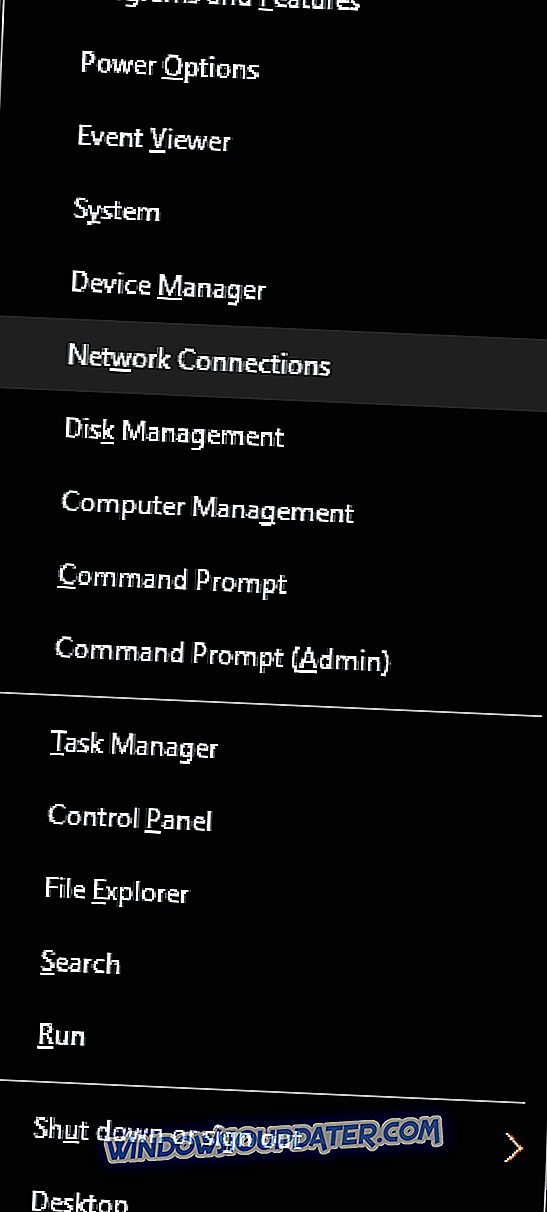
- Po otwarciu okna Połączenia sieciowe zlokalizuj połączenie VPN, kliknij je prawym przyciskiem myszy i wybierz polecenie Właściwości z menu.
- Przejdź do karty Zabezpieczenia .
- Wybierz Zezwalaj na te protokoły i zaznacz Microsoft CHAP wersja 2 (MS-CHAP v2) .
- Kliknij OK, aby zapisać zmiany.
Po włączeniu Microsoft CHAP wersja 2 sprawdź, czy problem jest nadal wyświetlany.
Rozwiązanie 2 - odznacz opcję Dołącz domenę logowania systemu Windows
Czasami połączenie nie powiodło się z komunikatem o błędzie 691, jeśli połączenie VPN nie jest poprawnie skonfigurowane, ale można rozwiązać ten problem, wyłączając opcję Dołącz domenę logowania systemu Windows. Aby rozwiązać ten problem, wykonaj następujące czynności:
- Otwórz połączenia sieciowe . Aby uzyskać szczegółowe instrukcje, jak to zrobić, sprawdź poprzednie rozwiązanie.
- Znajdź połączenie VPN, kliknij je prawym przyciskiem myszy i wybierz polecenie Właściwości z menu.
- Przejdź do karty Opcje i usuń zaznaczenie opcji Włącz domenę logowania systemu Windows .
- Kliknij OK, aby zapisać zmiany.
Rozwiązanie 3 - Zmień parametry LANMAN
Zdaniem użytkowników można rozwiązać ten problem na komputerze, zmieniając parametry LANMAN. Jest to stosunkowo proste i możesz to zrobić, wykonując następujące kroki:
- Naciśnij klawisz Windows + R i wprowadź gpedit.msc . Naciśnij klawisz Enter lub kliknij przycisk OK .
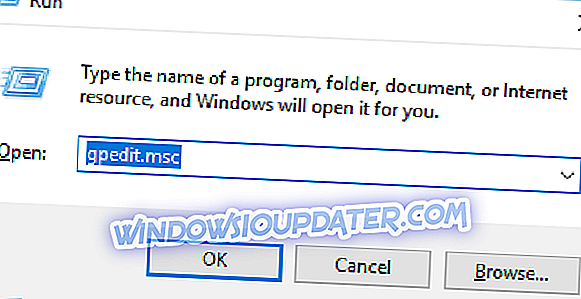
- Rozpocznie się edytor lokalnych zasad grupy. W lewym okienku przejdź do Konfiguracja komputera> Ustawienia systemu Windows> Ustawienia zabezpieczeń> Zasady lokalne> Opcje zabezpieczeń .
- W prawym okienku znajdź i kliknij dwukrotnie Bezpieczeństwo sieci: poziom uwierzytelniania LAN Manager .
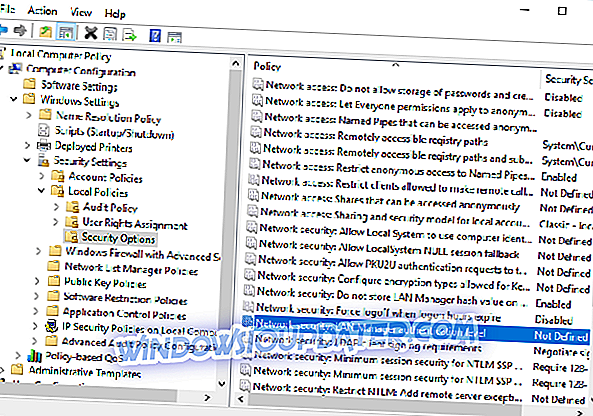
- Przejdź do karty Ustawienia zabezpieczeń lokalnych . Wybierz z listy Wyślij odpowiedzi LM i NTLM . Kliknij Zastosuj i OK, aby zapisać zmiany.
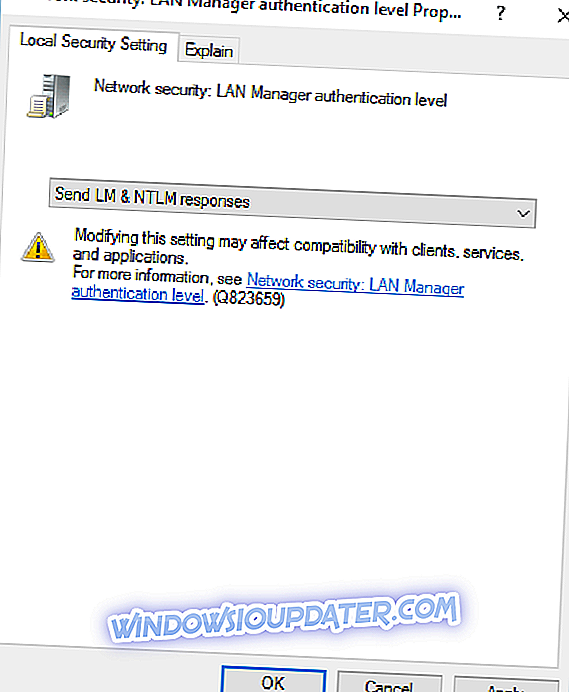
- Teraz kliknij dwukrotnie Bezpieczeństwo sieci: minimalne bezpieczeństwo sesji dla NTLM SSP .
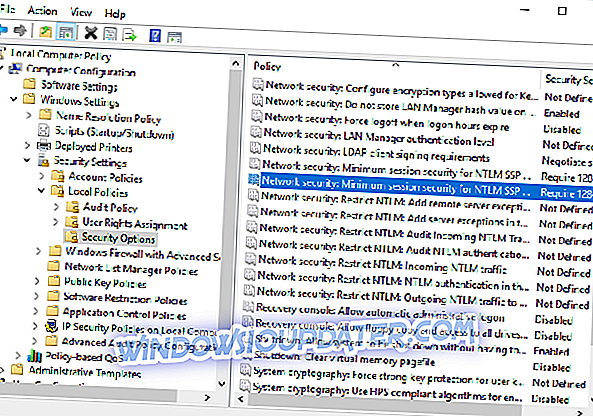
- Należy wyłączyć opcję Wymagaj szyfrowania 128-bitowego i włączyć opcję Wymagaj zabezpieczenia sesji NTLMv2 . Kliknij Zastosuj i OK, aby zapisać zmiany.
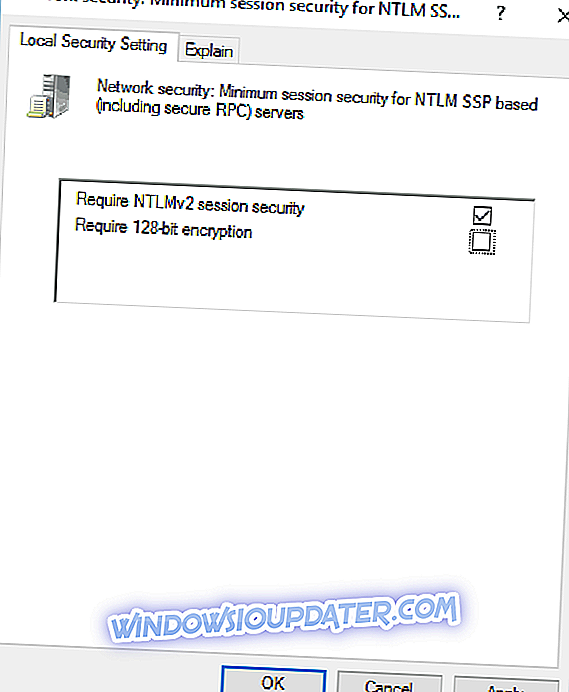
- Po wprowadzeniu tych zmian uruchom ponownie komputer, aby je zastosować.
Rozwiązanie 4 - Sprawdź, czy nazwa użytkownika i hasło są poprawne
Czasami połączenie nie powiodło się z błędem 691 może pojawić się wiadomość, jeśli nazwa użytkownika lub hasło nie są poprawne. Aby upewnić się, że hasło jest poprawne, zalecamy sprawdzenie, czy włączona jest opcja CAPS LOCK. Ponadto pamiętaj, aby podać swój adres e-mail jako nazwę użytkownika.
Uwaga : Aby uniknąć błędów połączenia podczas korzystania z VPN, zwłaszcza 691, zalecamy przejście na wysoce niezawodną sieć VPN. Polecamy Cyberghost jako jeden z najbardziej zoptymalizowanych i dobrze obsługiwanych. Działa jak urok (testowany przez nasz zespół) i ma świetną cenę dla tych, którzy chcą subskrybować.
Dlaczego warto wybrać CyberGhost? Cyberghost dla Windows- 256-bitowe szyfrowanie AES
- Ponad 3000 serwerów na całym świecie
- Świetny plan cenowy
- Doskonałe wsparcie
Rozwiązanie 5 - Zaktualizuj sterowniki sieciowe
Następną rzeczą, którą spróbujemy, jest aktualizacja sterowników sieciowych. Oto jak to zrobić:
- Przejdź do Szukaj, wpisz devicemngr i otwórz Menedżera urządzeń.
- Rozwiń karty sieciowe i znajdź router.
- Kliknij prawym przyciskiem myszy router i przejdź do Aktualizuj sterownik.
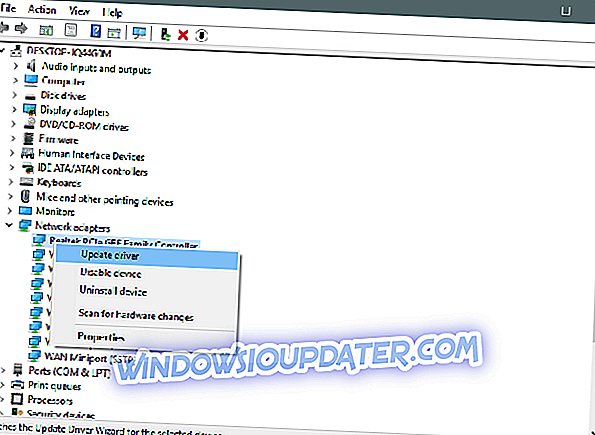
- Postępuj zgodnie z instrukcjami wyświetlanymi na ekranie i zakończ instalację sterowników.
- Zrestartuj swój komputer.
Aktualizuj sterowniki automatycznie
Jeśli nie chcesz samodzielnie szukać sterowników, możesz użyć narzędzia, które zrobi to automatycznie. Oczywiście, ponieważ w tej chwili nie możesz połączyć się z Internetem, to narzędzie nie będzie przydatne. Jednak po przejściu do trybu online pomoże Ci aktualizować wszystkie sterowniki, dzięki czemu nie będziesz już w tej sytuacji.
Tweakbit's Driver Updater (zatwierdzony przez Microsoft i Norton Antivirus) pomoże automatycznie zaktualizować sterowniki i zapobiec uszkodzeniom komputera spowodowanym instalacją niewłaściwych wersji sterowników. Po kilku testach nasz zespół doszedł do wniosku, że jest to najlepiej zautomatyzowane rozwiązanie.
Oto krótki przewodnik, jak go używać:
- Pobierz i zainstaluj TweakBit Driver Updater
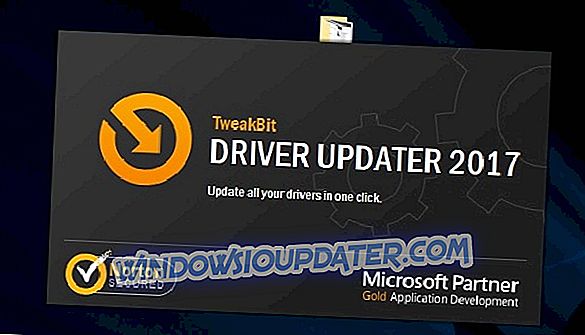
- Po zainstalowaniu program automatycznie rozpocznie skanowanie komputera w poszukiwaniu przestarzałych sterowników. Driver Updater sprawdzi zainstalowane wersje sterowników w oparciu o bazę danych w chmurze najnowszych wersji i zaleci odpowiednie aktualizacje. Wszystko, co musisz zrobić, to poczekać na zakończenie skanowania.
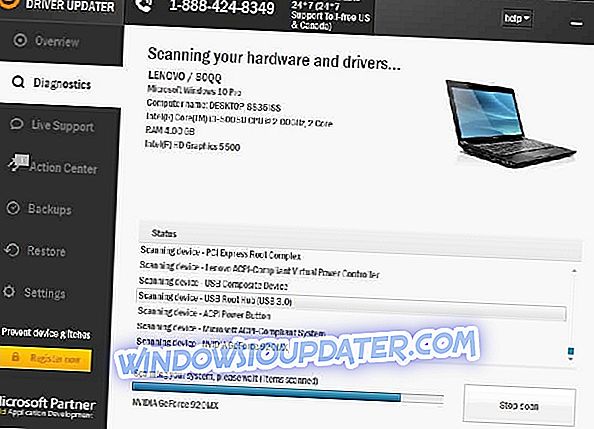
- Po zakończeniu skanowania otrzymasz raport o wszystkich problemach ze sterownikami znalezionych na komputerze. Przejrzyj listę i sprawdź, czy chcesz zaktualizować każdy sterownik indywidualnie lub wszystkie naraz. Aby zaktualizować jeden sterownik naraz, kliknij link „Aktualizuj sterownik” obok nazwy sterownika. Lub po prostu kliknij przycisk „Aktualizuj wszystko” na dole, aby automatycznie zainstalować wszystkie zalecane aktualizacje.
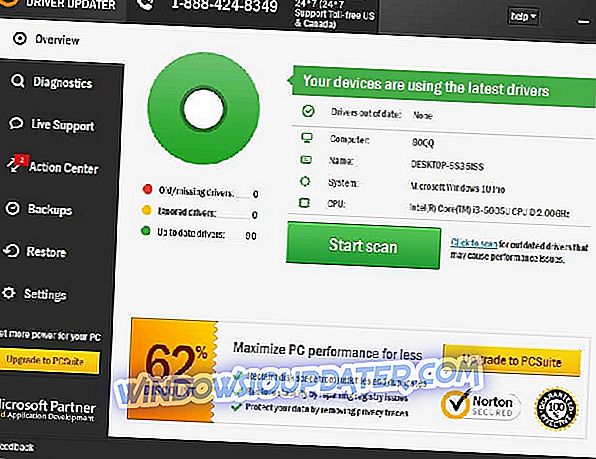
Uwaga: Niektóre sterowniki muszą być zainstalowane w kilku krokach, więc będziesz musiał nacisnąć przycisk „Aktualizuj” kilka razy, aż wszystkie jego komponenty zostaną zainstalowane.
Rozwiązanie 6 - Sprawdź ustawienia zabezpieczeń połączenia
Połączenie nie powiodło się z powodu błędu 691 może pojawić się komunikat, jeśli ustawienia zabezpieczeń nie są poprawnie skonfigurowane. Aby rozwiązać ten problem, należy sprawdzić ustawienia zabezpieczeń połączenia, wykonując następujące kroki:
- Otwórz okno Połączenia sieciowe .
- Znajdź połączenie, kliknij je prawym przyciskiem myszy i wybierz polecenie Właściwości z menu.
- Przejdź do karty Zabezpieczenia i upewnij się, że wybrana jest opcja Typowe (zalecane ustawienia) .
- W polu Sprawdź moją tożsamość w następujący sposób upewnij się, że zaznaczono opcję Zezwól na niezabezpieczone hasło .
- Przejdź do karty Opcje i upewnij się, że opcja Włącz domenę logowania systemu Windows nie jest zaznaczona. Kliknij OK, aby zapisać zmiany.
Po dokonaniu niezbędnych zmian sprawdź, czy problem został rozwiązany.
Rozwiązanie 7 - Pozostaw nazwę domeny pustą dla połączenia zewnętrznego
Użytkownicy zgłosili, że ich sieć VPN działa podczas korzystania z sieci wewnętrznej, jednak połączenie nie powiodło się z błędem 691 pojawiającym się podczas próby połączenia z siecią VPN za pośrednictwem połączenia internetowego. To dziwny problem, ale wydaje się, że rozwiązanie jest dość proste. Według użytkowników naprawili problem po prostu pozostawiając nazwę domeny pustą dla połączenia zewnętrznego.
Aby rozwiązać ten problem, wpisz swoją nazwę użytkownika i hasło i pozostaw pustą nazwę domeny. Kliknij przycisk Połącz i wszystko powinno działać bez problemów.
Rozwiązanie 8 - Użyj polecenia resphone
Jeśli masz problemy z połączeniem z VPN, możesz je naprawić za pomocą komendy rasphone. Możesz uruchomić to polecenie, wykonując następujące kroki:
- Naciśnij klawisz Windows + X i wybierz z menu Wiersz polecenia (Administrator) .
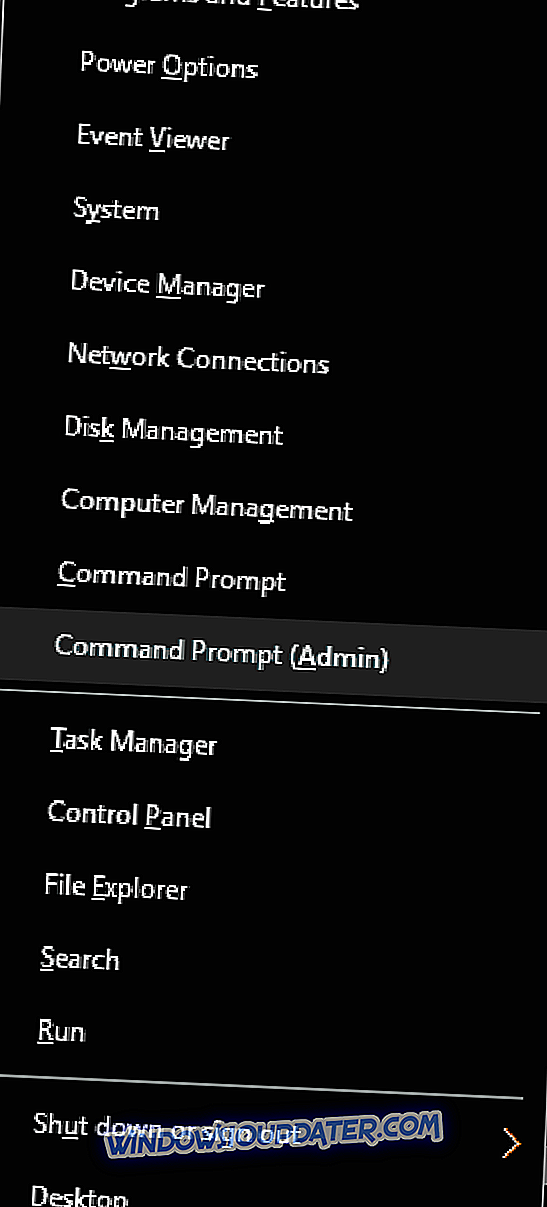
- Po uruchomieniu wiersza polecenia wprowadź rasphone -d „Nazwa połączenia VPN” .
- Naciśnij klawisz Enter, aby uruchomić polecenie.
Rozwiązanie 9 - Sprawdź, czy istnieją inne aktywne połączenia VPN
Połączenie nie powiodło się z błędem 691 może pojawić się komunikat, jeśli istnieją aktywne połączenia. Aby rozwiązać ten problem, sprawdź, czy są uruchomione inne połączenia VPN. Jeśli tak, wyłącz te połączenia i sprawdź, czy to rozwiązuje problem.
Rozwiązanie 10 - Sprawdź nazwę swojej domeny
Niewielu użytkowników zgłosiło, że ten problem występuje, ponieważ nazwa domeny nie jest poprawna. Według użytkowników problem pojawia się, jeśli nazwa domeny używa formatu company.local. Użytkownicy zgłaszają, że w celu rozwiązania problemu należy usunąć plik .local z nazwy domeny. Na przykład, jeśli nazwa domeny to Company.local, przełącz ją na firmę i sprawdź, czy to rozwiązuje problem.
Rozwiązanie 11 - Użyj innego identyfikatora logowania
Czasami połączenie nie powiodło się z komunikatem błędu 691, jeśli profil logowania użytkownika jest uszkodzony. Jeśli tak jest, utwórz nowy identyfikator logowania i spróbuj go użyć.
Rozwiązanie 12 - Zmień swoją nazwę użytkownika
Niewielu użytkowników zgłosiło, że połączenie nie powiodło się z komunikatem o błędzie 691 z powodu ich nazwy użytkownika. Według nich zarówno nazwa użytkownika, jak i hasło są poprawne, ale problem nadal występuje. Jeśli masz ten sam problem, możesz spróbować dodać nazwę domeny do swojej nazwy użytkownika. Aby to zrobić, po prostu dodaj @YourDomainName do swojej nazwy użytkownika. Na przykład, jeśli twoja bieżąca nazwa użytkownika to Nazwa użytkownika, musisz zmienić ją na Nazwa użytkownika @ TwojaDomenaNazwa . Po wykonaniu tej czynności spróbuj ponownie połączyć się z VPN.
Rozwiązanie 13 - Usuń i dodaj połączenie VPN
Jeśli połączenie nie powiodło się z komunikatem o błędzie 691, możesz to naprawić po prostu usuwając i tworząc połączenie VPN ponownie. Jest to dość proste w systemie Windows 10 i możesz to zrobić, wykonując następujące kroki:
- Naciśnij klawisz Windows + I, aby otworzyć aplikację Ustawienia .
- Po otwarciu aplikacji Ustawienia przejdź do sekcji Sieć i Internet . Teraz przejdź do karty VPN .
- W sekcji VPN powinieneś zobaczyć wszystkie dostępne połączenia VPN. Wybierz połączenie, które chcesz usunąć, i kliknij przycisk Usuń .
- Teraz musisz dodać nowe połączenie VPN. W tym celu kliknij przycisk Dodaj połączenie VPN .
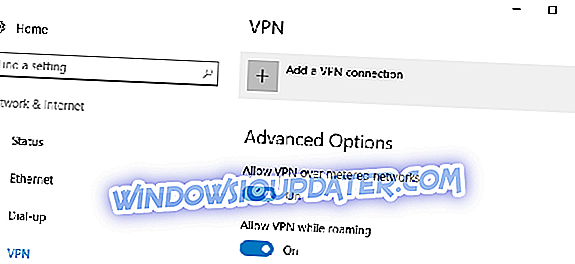
- Po wykonaniu tych czynności wprowadź niezbędne informacje, aby skonfigurować połączenie VPN.
Po utworzeniu nowego połączenia VPN spróbuj się z nim połączyć i sprawdź, czy problem nadal występuje.
Rozwiązanie 14 - Użyj PAP zamiast LDAP
Użytkownicy zgłosili, że nie można używać protokołu MS-CHAP v2 z konfiguracją serwera LDAP. W ten sposób spowoduje to niepowodzenie połączenia z komunikatem o błędzie 691 . Aby uniknąć tego problemu, wystarczy przełączyć się z konfiguracji serwera LDAP na PAP i problem zostanie rozwiązany.
Rozwiązanie 15 - Dodaj porty do przekazywania portów WAN / serwera wirtualnego
Ten błąd może się pojawić, jeśli próbujesz użyć sieci VPN w swojej sieci. Według niektórych użytkowników można naprawić połączenie nieudane z komunikatem o błędzie błędu 691, dodając porty do przekierowania portów WAN / serwera wirtualnego. Jeśli nie jesteś administratorem sieci, skontaktuj się z administratorem sieci i poproś go o wprowadzenie niezbędnych zmian.
Rozwiązanie 16 - Skontaktuj się z usługodawcą internetowym
Czasami połączenie nie powiodło się z komunikatem błędu 691 może być spowodowane problemami z usługodawcą internetowym. Niewielu użytkowników zgłosiło, że błąd został spowodowany przez ich usługodawcę internetowego, ale po skontaktowaniu się z dostawcą usług internetowych problem został rozwiązany.
Połączenie nie powiodło się z komunikatem błędu 691 może uniemożliwić korzystanie z sieci VPN, a jeśli masz ten problem, zachęcamy do wypróbowania niektórych z naszych rozwiązań.
Uwaga redaktora: ten post został pierwotnie opublikowany w lutym 2017 r. I od tego czasu został całkowicie odnowiony i zaktualizowany pod kątem świeżości, dokładności i kompleksowości.